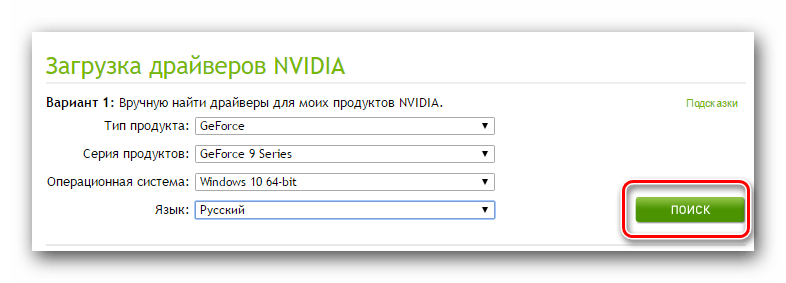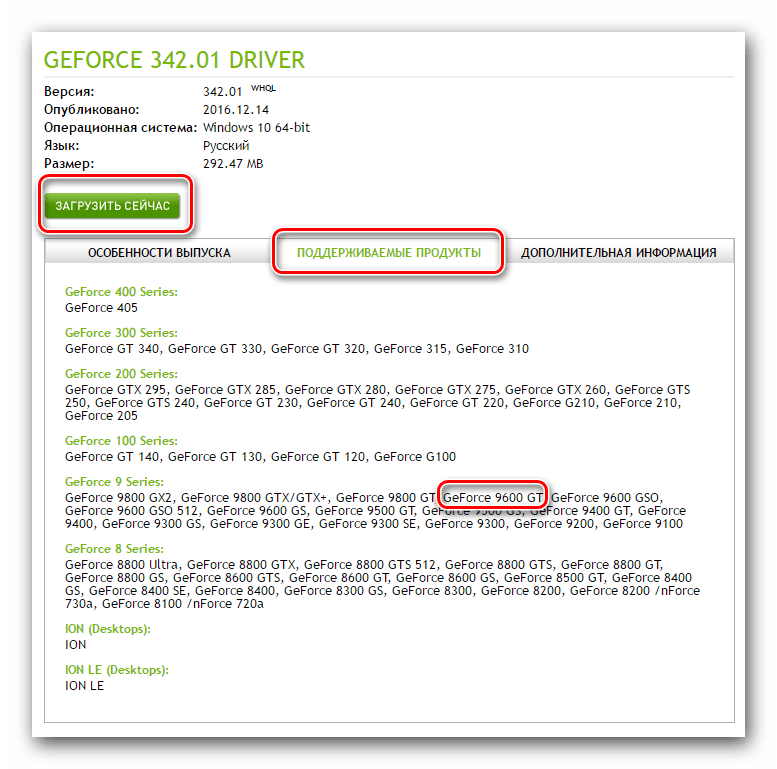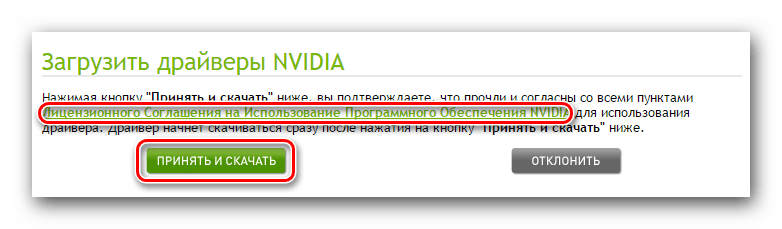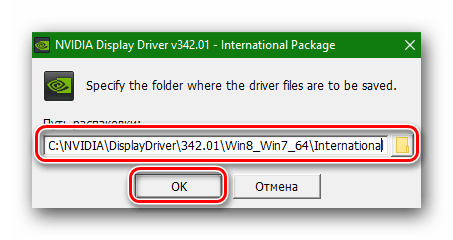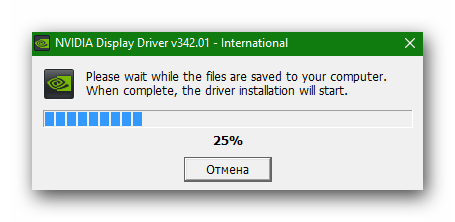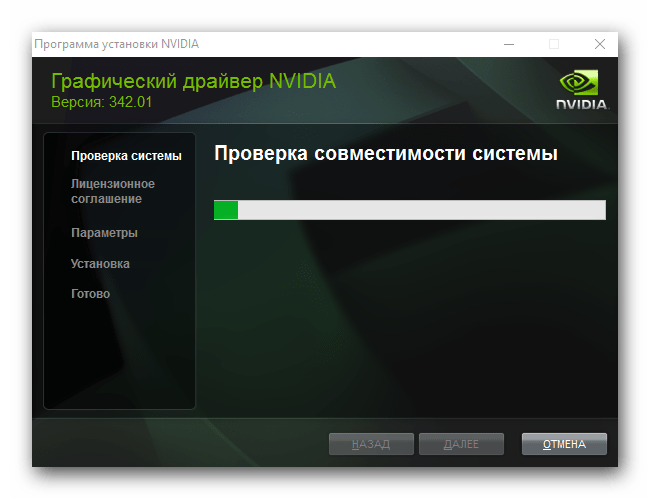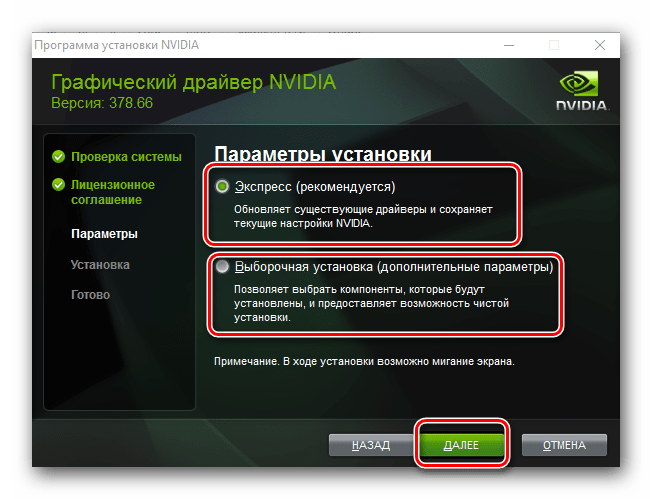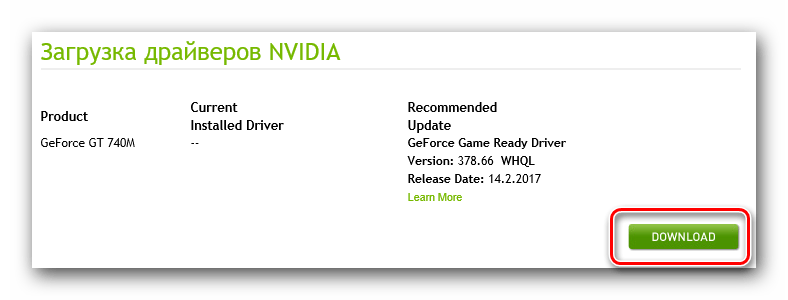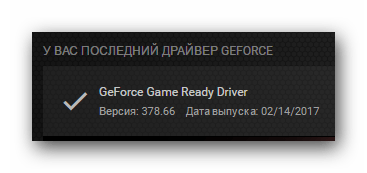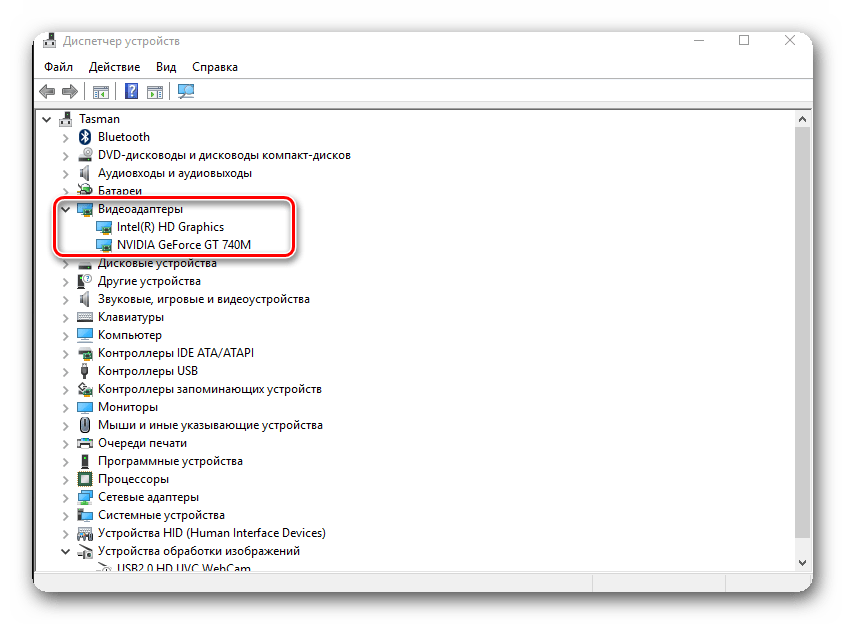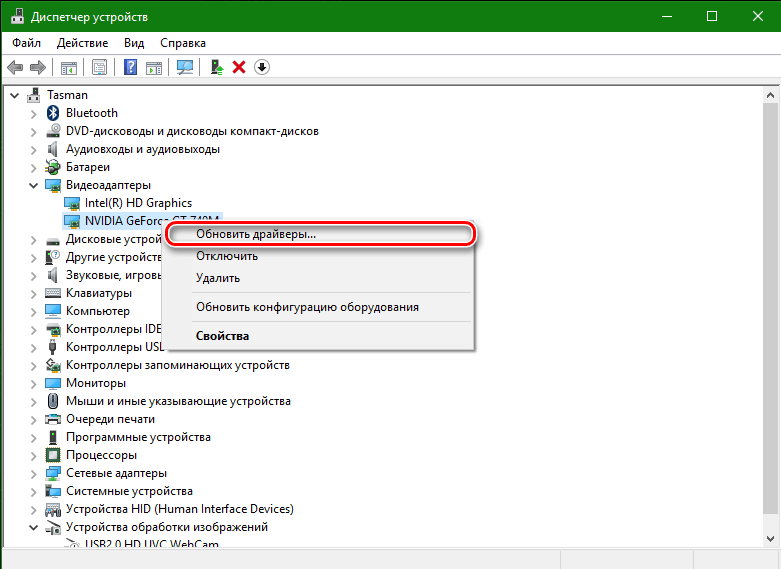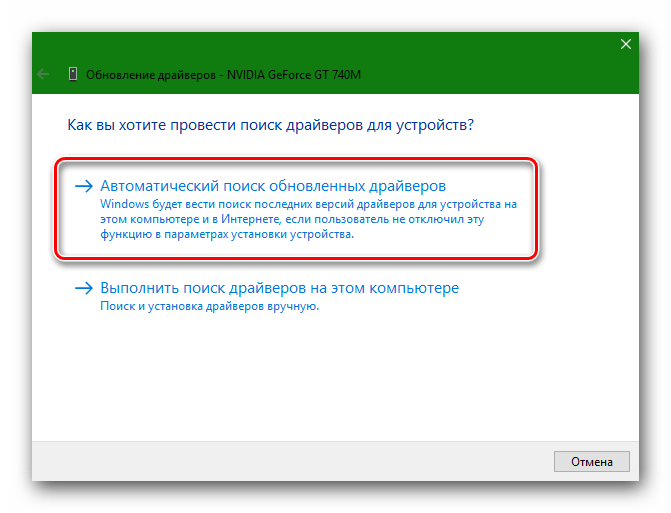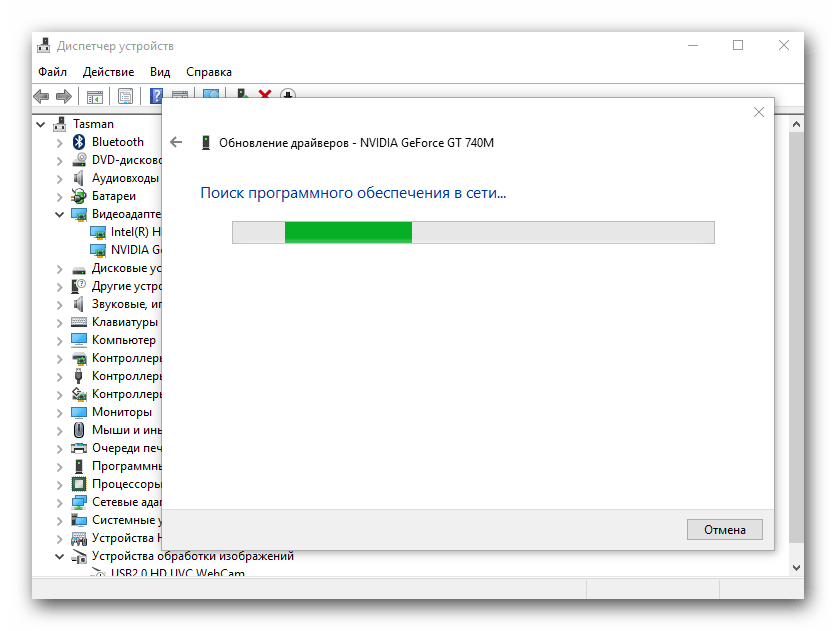- Как скачать драйвера для Nvidia Geforce 9600 GT
- Скачивание драйверов на GeForce 9600 GT
- Поиск и установка драйверов для видеокарты nVidia GeForce 9600 GT
- Где скачать и как установить драйвера для видеокарты nVidia GeForce 9600 GT
- Способ 1: С официального сайта
- Способ 2: С помощью специализированной службы от nVidia
- Способ 3: С помощью GeForce Experience
- Способ 4: С помощью утилит обновления драйверов
- Способ 5: Через диспетчер устройств
Как скачать драйвера для Nvidia Geforce 9600 GT
| Опубликовано | 28 августа 2017 |
|---|---|
| Автор статьи | NimdaIT |
| Категория | Полезные советы |
| Обсуждение | нет комментариев |
Драйверы видеокарты — один из немногих видов драйверов, заметно влияющий на производительность компьютера в играх и на стабильность системы в целом, поэтому рекомендуется поддерживать версию драйвера максимально свежей.
Компакт-диски, идущие в комплекте с видеокартой при её покупке, скорее всего, безнадёжно устарели, и лучше будет получить актуальную версию драйвера с официального сайта производителя.
Скачивание драйверов на GeForce 9600 GT
Важной причиной использования официального сайта в качестве источника драйверов является то, что таким образом вы наименее вероятно подцепите какую-либо «заразу», маскирующуюся под драйверы различных устройств, которую кибермошенники могут размещать на подставных сайтах.
- Для начала посетите официальное зеркало пользователей России компании Nvidia — http://www.nvidia.ru/page/home.html.
- В верхней части страницы имеется ссылка на раздел «ДРАЙВЕРЫ».
- Тип продукта: GeForce (наша видеокарта);
- Серия продуктов: GeForce 9 Series (модели 9XXX);
- Операционная система: выбираем свою версию операционной системы;
- Язык: выбираем предпочитаемый язык установочного файла драйверов;
Перед загрузкой файла необходимо принять «Лицензионное Соглашение на Использование Программного Обеспечения NVIDIA», с текстом которого можно ознакомиться по гиперссылке.
Подобные обновления драйверов рекомендуется проводить достаточно регулярно особенно для нового железа, так как производитель постоянно оптимизирует и улучшает ПО, что положительно скажется на производительности компьютера и стабильности работы системы.
Поиск и установка драйверов для видеокарты nVidia GeForce 9600 GT
Видеокарта или видеоадаптер — одно из устройств, без которого компьютер попросту не сможет работать. Именно это устройство обрабатывает информацию и выводит ее на экран монитора в виде изображения. Для того, чтобы картинка воспроизводилась более плавно, быстро и без артефактов, необходимо устанавливать драйвера для видеокарты и вовремя их обновлять. Давайте разберем подробнее этот процесс на примере видеокарты nVidia GeForce 9600 GT.
Где скачать и как установить драйвера для видеокарты nVidia GeForce 9600 GT
Если вам необходимо скачать софт для вышеупомянутой видеокарты, то сделать это можно одним из нескольких способов.
Способ 1: С официального сайта
Это самый популярный и проверенный способ. Вот, что для этого нам необходимо:
- Переходим на официальный сайт производителя видеокарты.
- Откроется страница загрузки. На этой странице необходимо заполнить поля соответствующей информацией. В строке «Тип продукта» указываем значение «GeForce». В строке «Серия продуктов» необходимо выбрать «GeForce 9 Series». В следующем поле вам необходимо указать версию своей операционной системы и обязательно ее разрядность. Если нужно, меняем язык загружаемого файла в поле «Язык». В конечном итоге все поля должны выглядеть так, как показано на скриншоте. После этого жмем кнопку «Поиск».
На следующей странице можно увидеть информацию о найденном драйвере: версию, дату выпуска, поддерживаемую операционную систему и размер. Перед загрузкой можно убедиться в том, что все предыдущие поля были заполнены правильно и драйвер действительно подходит для видеокарты GeForce 9600 GT. Об этом можно узнать во вкладке «Поддерживаемые продукты». Если все верно, нажимаем кнопку «Загрузить сейчас».
На следующей странице вам предложат ознакомиться с лицензионным соглашением. Делаем это по желанию и для начала скачивания драйвера жмем «Принять и скачать». Начнется процесс загрузки ПО.
Запустится непосредственном сам процесс распаковки.
После этого начнется процесс проверки вашей системы на совместимость с устанавливаемыми драйверами. Это займет буквально минуту.
Следующим действием будет принятие лицензионного соглашения, которое появится на экране. Если вы согласны с ним, то жмем кнопку «Принимаю. Продолжить».
На этом процесс установки будет завершен.
Способ 2: С помощью специализированной службы от nVidia
- Переходим на сайт производителя видеокарты.
- Нас интересует раздел с автоматическим поиском ПО. Находим его и нажимаем кнопку «Графические драйверы».
Спустя несколько секунд, когда служба определит модель вашей видеокарты и операционную систему, вы увидите информацию о софте, который вам предлагается скачать. По умолчанию вам предложат скачать ПО самой последней версии, подходящее вам по параметрам. Ознакомившись с информацией о подобранном драйвере необходимо нажать кнопку «Download».
Обратите внимание, что для того использования этой службы необходимо установить Java на компьютер. Вы увидите соответствующее сообщение в случае отсутствия Java, когда служба попытается определить вашу видеокарту и операционную систему. Необходимо будет кликнуть на оранжевый значок для перехода на страницу загрузки Java. 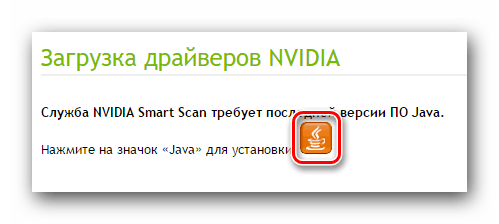
На открывшейся странице нажимаем кнопку «Загрузить Java бесплатно». 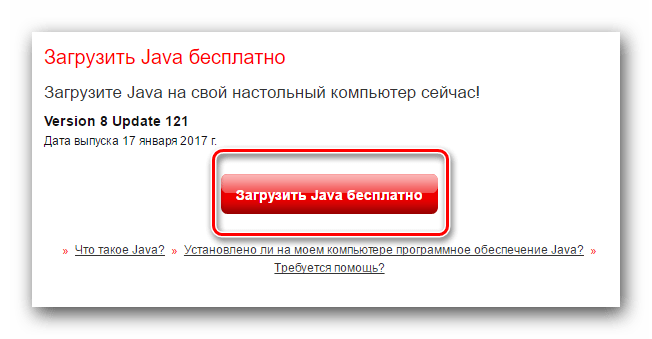
Следующим шагом будет подтверждение согласия с лицензионным соглашением. Нажимаем кнопку «Согласиться и начать бесплатную загрузку». Запустится процесс скачивания файла. 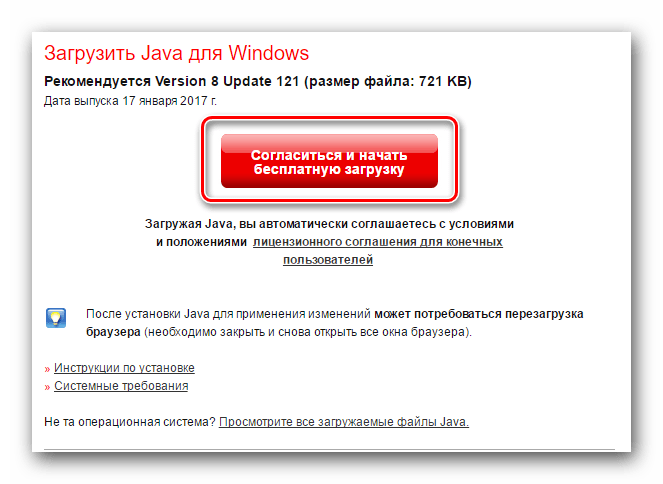
После того, как установочный файл Java будет скачан, запускаем его и устанавливаем на компьютер. Процесс этот очень простой и займет не более минуты. После того, как Java будет установлена на компьютер, перезагрузите страницу, на которой служба автоматически должна определить вашу видеокарту.
Для использования этого способа не рекомендуется браузер Google Chrome. Дело в том, что, начиная с 45 версии, в программе прекратилась поддержка технологии NPAPI. Иными словами, Java в Google Chrome работать не будет. Для этого способа рекомендуется использовать Internet Explorer.
Способ 3: С помощью GeForce Experience
Если эта программа уже у вас установлена, вы можете легко ей воспользоваться для обновления драйверов видеокарты nVidia. Для этого делаем следующее.
- На панели задач находим иконку программы GeForce Experience и нажимаем на нее правой или левой кнопкой мыши. В контекстном меню необходимо выбрать пункт «Проверить наличие обновлений».
В открывшемся окне вверху будет информация о том, нужно ли вам обновить драйвер или нет. Если в этом нет необходимости, вы увидите об этом сообщение в верхней области программы.
В противном случае, вы увидите кнопку «Загрузить» напротив информации о версии драйвера. Если такая кнопка есть, нажимаем ее.
В этой же строке вы увидите начавшийся процесс скачивания установочных файлов.
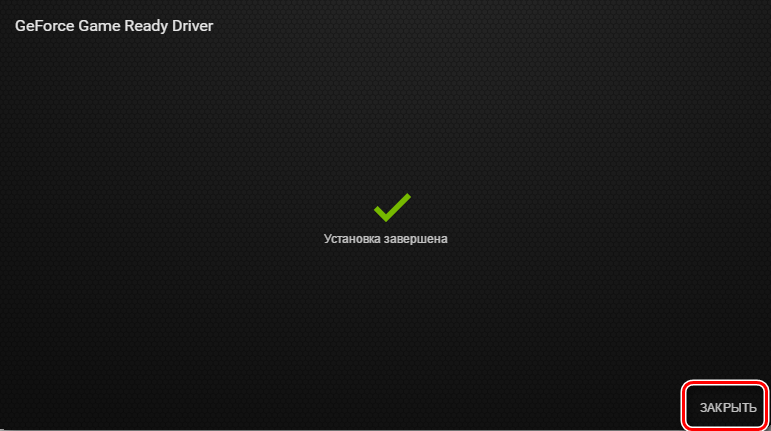
Способ 4: С помощью утилит обновления драйверов
Этот способ несколько уступает предыдущим трем. Дело в том, что при установке драйверов первыми тремя способами на компьютер устанавливается также программа GeForce Experience, которая в будущем будет уведомлять вас о наличии новых драйверов и загружать их. В случае установки драйверов через утилиты общего назначения, GeForce Experience установлена не будет. Тем не менее, знать об этом способе все же полезно.
Для этого нам понадобиться любая программа для автоматического поиска и установки драйверов на компьютер. Ознакомиться со списком таких программ, а также с их достоинствами и недостатками вы можете в специальном уроке.
Самым оптимальным вариантом будет использование DriverPack Solution, одной из популярнейших программ такого рода. Детальная и пошаговая инструкция к обновлению драйверов с помощью этой утилиты указана в нашей обучающей статье.
Кроме того, мы рассказывали о том, как искать программное обеспечение для устройств, зная лишь их ID.
У видеокарты nVidia GeForce 9600 GT номер ID
PCI\VEN_10DE&DEV_0622&SUBSYS_807A144D
PCI\VEN_10DE&DEV_0622&SUBSYS_807B144D
PCI\VEN_10DE&DEV_0622&SUBSYS_807C144D
PCI\VEN_10DE&DEV_0622&SUBSYS_807D144D
Способ 5: Через диспетчер устройств
- На значке «Мой компьютер» или «Этот компьютер» (в зависимости от версии ОС) нажимаем правой кнопкой мыши и выбираем последнюю строку «Свойства».
В открывшемся окне необходимо выбрать пункт «Диспетчер устройств» в левой области.
Теперь в дереве устройств необходимо найти «Видеоадаптеры». Открываем эту ветку и видим там свою видеокарту.
Выбираем ее и нажимаем правой кнопкой мыши. Заходим в раздел «Обновить драйверы…»
Далее выбираем тип поиска драйверов: автоматически или вручную. Предпочтительнее выбрать автоматический поиск. Нажимаем на соответствующую область в окне.
Программа начнет поиск основных файлов драйвера для вашей видеокарты.
Обратим внимание, что это самый малоэффективный способ, так как в этом случае устанавливаются лишь основные файлы драйвера, которые помогают системе опознать видеокарту. Дополнительное ПО, которое крайне необходимо для полноценной работы видеокарты, не устанавливается. Поэтому, лучше скачивать софт на официальном сайте, либо обновлять через программы производителя.
Хотелось бы отметить, что все вышеупомянутые способы помогут вам лишь в случае активного подключения к интернету. Поэтому советуем вам для подстраховки всегда иметь установочную флешку или диск с самыми нужными и важными программами. И помните, своевременное обновление ПО — залог стабильной работы вашего оборудования.